Les 7 meilleures façons de corriger le niveau de volume continue d'augmenter ou de diminuer sur l'iPhone
Divers / / April 05, 2023
Cela peut être déroutant si le niveau de volume de votre iPhone continue de changer ou de monter et descendre de manière aléatoire. Vous pouvez facilement régler le volume sur votre iPhone, mais c'est fastidieux à faire toute la journée. La bonne nouvelle est qu'il est possible de résoudre ce problème plutôt étrange.

Selon votre situation, résoudre le problème peut être aussi simple que de nettoyer les boutons de volume ou aussi difficile que réinitialiser votre iPhone. Passons en revue toutes les solutions possibles pour corriger les fluctuations aléatoires du niveau de volume sur votre iPhone, en commençant par la plus simple à légèrement plus avancée au fur et à mesure que nous progressons.
1. Retirer la coque du téléphone
Si le boîtier de votre iPhone reste appuyé contre l'un des boutons de volume, cela peut entraîner une augmentation ou une diminution du niveau de volume. Cela peut arriver si votre étui est cassé ou s'il ne s'adapte pas correctement.
Par conséquent, retirez le boîtier et voyez si cela résout le problème. Si c'est le cas, utilisez un étui qui s'adapte correctement ou qui n'obstrue pas les boutons de volume.

2. Nettoyer les boutons de volume
Au fil du temps, la poussière et la crasse peuvent obstruer les boutons de volume de votre iPhone, entraînant un dysfonctionnement. Lorsque cela se produit, les boutons de volume peuvent se coincer, ce qui entraîne des fluctuations inattendues de la sortie audio.
Utilisez une brosse à poils doux pour enlever délicatement toute saleté entourant le bouton de volume. Si cela ne vous aide pas, essayez d'autres astuces pour réparer les boutons de volume de votre iPhone. Après cela, voyez si le volume de votre iPhone change tout seul.
3. Redémarrez votre iPhone
Comme tout autre système d'exploitation, iOS est suspect de problèmes occasionnels. S'il s'agit d'un problème temporaire, vous devriez pouvoir le résoudre en redémarrant simplement votre appareil.
Si vous avez un iPhone X ou une version ultérieure, maintenez enfoncés le bouton Marche/Veille et l'un des boutons de volume jusqu'à ce que vous voyiez l'invite d'arrêt. Sur les iPhones plus anciens, maintenez enfoncé le bouton Veille/Réveil pour que l'invite d'arrêt apparaisse. Ensuite, faites glisser l'icône d'alimentation vers la droite pour éteindre votre iPhone.

Une fois votre iPhone complètement éteint, appuyez à nouveau sur le bouton Marche/Veille et maintenez-le enfoncé pour l'allumer.
4. Désactiver le Bluetooth
Les appareils Bluetooth connectés à votre iPhone peuvent également modifier les niveaux de volume de votre iPhone. L'utilisation d'écouteurs ou de haut-parleurs sans fil prenant en charge les gestes tactiles peut entraîner des changements de volume involontaires.
Il est préférable de désactiver Bluetooth sur votre iPhone lorsqu'il n'est pas utilisé. Pour ce faire, ouvrez l'application Paramètres et appuyez sur Bluetooth. Ensuite, désactivez le commutateur à côté de Bluetooth.
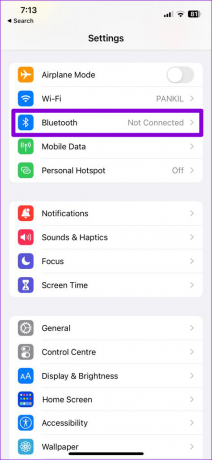

5. Désactiver les fonctionnalités sensibles à l'attention
Attention Aware est une fonctionnalité astucieuse d'iOS qui utilise la caméra frontale de votre iPhone pour abaisser le volume d'alarmes ou des appels téléphoniques lorsque vous regardez l'écran. Cela peut vous amener à croire que le volume de votre iPhone diminue. Si vous ne voulez pas que cela se produise, vous pouvez désactiver les fonctionnalités Attention Aware sur votre iPhone.
Étape 1: Ouvrez l'application Paramètres et faites défiler vers le bas pour appuyer sur Face ID & Passcode.

Étape 2: Entrez votre mot de passe pour vérifier votre identité.

Étape 3: Désactivez la bascule à côté de Fonctionnalités sensibles à l'attention.

6. Vérifiez si le problème est lié à l'application
Si les changements de volume ne se produisent que lors de l'utilisation d'une application spécifique, le problème peut être lié à l'application. Vous pouvez consulter l'App Store sur votre iPhone pour voir si des mises à jour sont disponibles pour l'application problématique.
Tu peux essayer réinstaller l'application sur votre iPhone si la mise à jour ne résout pas le problème.
7. Réinitialiser votre iPhone
Si le niveau de volume de votre iPhone continue d'augmenter ou de diminuer de lui-même, vous pouvez envisager de le réinitialiser en dernier recours. Étant donné que cette option réinitialise tous les paramètres de votre iPhone à leurs valeurs par défaut, il est probable que le problème soit résolu.
Pour réinitialiser les paramètres de votre iPhone, procédez comme suit :
Étape 1: Ouvrez l'application Paramètres et appuyez sur Général.

Étape 2: Faites défiler vers le bas pour appuyer sur "Transférer ou réinitialiser l'iPhone".

Étape 3: Appuyez sur l'option Réinitialiser en bas et sélectionnez Réinitialiser tous les paramètres dans le menu résultant.


Une fois la réinitialisation de votre iPhone terminée, le problème ne devrait plus vous déranger.
Plus de fluctuations de volume
Un ou plusieurs correctifs de ce guide devraient vous aider à mettre fin aux changements de volume aléatoires et à rétablir la normalité. Si rien ne fonctionne et que le volume de votre iPhone ne cesse d'augmenter, le problème pourrait être lié au matériel. Dans ce cas, votre meilleure option est de vous rendre dans l'Apple Store le plus proche et de faire vérifier votre iPhone.
Dernière mise à jour le 08 février 2023
L'article ci-dessus peut contenir des liens d'affiliation qui aident à soutenir Guiding Tech. Cependant, cela n'affecte pas notre intégrité éditoriale. Le contenu reste impartial et authentique.
Écrit par
Pankil Shah
Pankil est un ingénieur civil de profession qui a commencé son parcours en tant qu'écrivain chez EOTO.tech. Il a récemment rejoint Guiding Tech en tant qu'écrivain indépendant pour couvrir les procédures, les explications, les guides d'achat, les trucs et astuces pour Android, iOS, Windows et Web.


